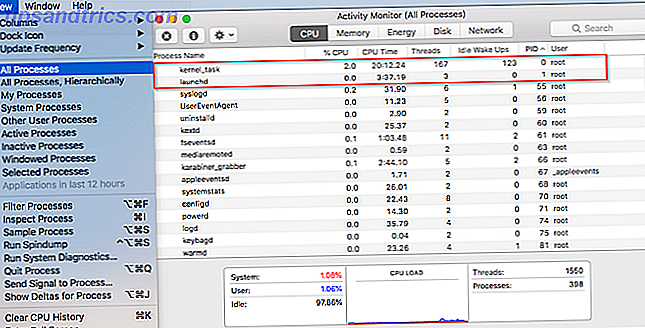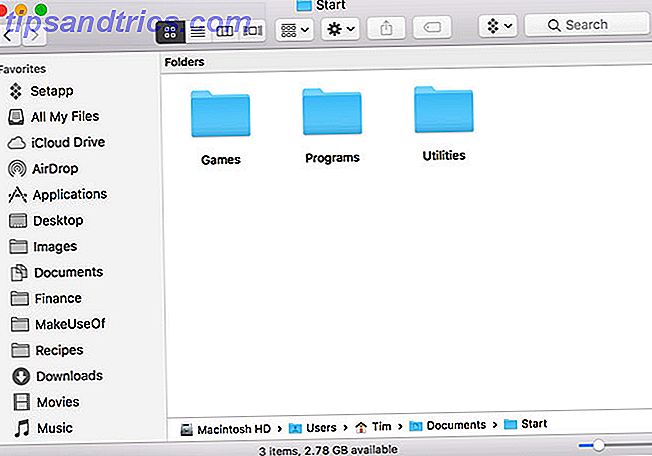La chaleur fait des ravages sur les ordinateurs, en particulier les ordinateurs portables. Les étuis serrés et l'accumulation de poussière peuvent entraîner une mauvaise circulation de l'air et, sans circulation, la chaleur générée à l'intérieur n'a nulle part où aller.
En effet, ignorer les problèmes de chaleur est le moyen le plus sûr de détruire un ordinateur portable. 5 façons de détruire complètement votre ordinateur portable, lentement mais sûrement 5 façons de détruire complètement votre ordinateur portable, lentement mais sûrement Votre ordinateur portable est un morceau fragile de machines. C'est un système complexe rempli de matériel rapide, mais il se trouve également en constante utilisation. C'est ainsi que vous prolongez sa durée de vie. Lire la suite . Vous pensiez qu'il a ralenti parce qu'il est vieux et contient du matériel obsolète? C'est en partie vrai, mais pas toute l'histoire.
La chaleur peut gravement nuire aux performances des composants de l'ordinateur, les disques durs étant les plus sensibles. Si votre disque dur semble être en train de mourir 5 Signes que votre disque dur est terminé (et ce qu'il faut faire) 5 Signes que votre disque dur est terminé (Et ce qu'il faut faire) Une majorité de gens possèdent des ordinateurs portables et des disques durs externes. être traîné autour d'un peu, une durée de vie du disque dur réaliste est probablement autour de 3 - 5 ans. C'est un extrêmement ... Lire la suite, d'abord vérifier la température interne. Heureusement, vérifier les températures est aussi simple que d'utiliser l'une de ces applications gratuites.
1. CrystalDiskInfo
Si votre principale préoccupation est la température d'un disque dur, ne cherchez pas plus loin que CrystalDiskInfo . Ceci est un utilitaire dédié à la gestion de la santé des disques durs et SSD, et est si utile que nous le considérons comme un outil de diagnostic indispensable pour les utilisateurs Windows 13 Outils de diagnostic Windows pour vérifier la santé de votre PC 13 Outils de diagnostic Windows pour vérifier la santé de votre PC L'utilisateur Windows rencontre éventuellement des problèmes qui ne sont pas faciles à diagnostiquer. Bookmark cet article, vous aurez donc une liste d'outils à portée de main pour vous aider quand cela vous arrive! Lire la suite .
Avec son interface claire et facile à utiliser, vous n'aurez aucun problème à naviguer dans toutes les informations dont il dispose pour vous. Et avec toutes ses fonctionnalités avancées, c'est assez pratique pour les utilisateurs expérimentés, pas seulement pour les débutants.
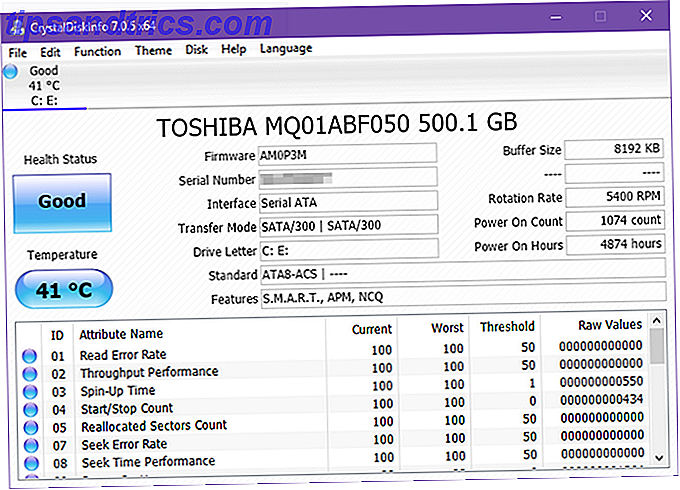
Caractéristiques notables comprennent:
- Surveille les températures de tous les disques durs et SSD du système.
- L'état de santé évalue l'état de santé général de chaque disque.
- Diagnostics approfondis pour toutes les valeurs de lecteur en lecture / écriture.
- Graphiques détaillés pour les valeurs HDD et SSD au fil du temps.
- Disponible en 32 bits et 64 bits, installé ou portable.
2. Core Temp
Core Temp est mon moniteur de température de référence, car il est rapide, précis et flexible. Cependant, un mot d'avertissement: l'installateur est livré avec bundleware! Vous pouvez l'éviter en le décochant, mais vous devez faire attention lors de l'installation. Sinon, il n'y a pas d'annonces.

Caractéristiques notables comprennent:
- Icône de la barre d'état système avec informations en temps réel.
- Choisissez le capteur à afficher dans l'icône de la barre d'état système.
- La protection contre la surchauffe avertit lorsque la température est trop élevée.
- Suit les détails du matériel du système pour référence.
- Vérifie les mises à jour du BIOS et du pilote.
3. HWiNFO
HWiNFO est un outil de diagnostic léger qui permet d'obtenir des informations détaillées sur le matériel et des systèmes de surveillance en temps réel. C'est beaucoup plus facile à utiliser que ça en a l'air. De plus, il est activement mis à jour - une nouvelle version environ tous les 1-2 mois, ce qui est idéal pour les systèmes de pointe.

Caractéristiques notables comprennent:
- Icône de la barre d'état système avec informations en temps réel.
- Rapports pour le processeur, RAM, disques durs, SSD, batterie, et plus encore.
- Permet la surveillance à distance des données du capteur.
- Disponible en 32 bits et 64 bits, installé ou portable.
4. HWMonitor
HWMonitor est l'une des applications de surveillance de système les plus fiables actuellement disponibles. La version gratuite est plus que suffisante pour garder les onglets sur la température, mais il existe une version Pro avec des fonctionnalités avancées (par exemple la génération de graphiques) pour 20 €.

Caractéristiques notables comprennent:
- Lisez n'importe quel capteur avec des tensions, des températures ou des ventilateurs.
- Enregistrer les données de surveillance dans un journal pour le dépannage.
- Vérifie les mises à jour du BIOS et du pilote.
- Disponible en 32 bits et 64 bits, installé ou portable.
5. Macs Fan Control
Si vous exécutez Windows sur un Mac Comment faire fonctionner Windows 10 Nativement sur Mac: Le bon, le mauvais et le vilain Comment faire fonctionner Windows 10 Nativement sur Mac: Le bon, le mauvais et le pire Alors que Mac OS X fonctionne bien pour la plupart des tâches, il y a des moments où ça ne peut tout simplement pas faire ce que vous voulez. Plus souvent qu'autrement, cela signifie exécuter Windows sur votre Mac. Lire la suite, les choses deviennent un peu difficiles parce que le matériel dans un Mac a quelques bizarreries propriétaires.
Les bonnes nouvelles sont, il y a une application gratuite conçue spécialement pour vous et il s'appelle Macs Fan Control . C'est facile à utiliser et je le recommande fortement.

Caractéristiques notables comprennent:
- Icône de la barre d'état système avec la température en temps réel.
- Choisissez le capteur à afficher dans l'icône de la barre d'état système.
- Définissez des RPM de ventilateur min / max personnalisés en fonction des valeurs du capteur.
- Prise en charge des capteurs pour les disques durs et SSD tiers.
- Prend en charge tous les modèles: iMac, MacBook, Mac Mini, Mac Pro.
6. SpeedFan
En plus des dommages matériels potentiels, les températures élevées du système sont problématiques, car elles provoquent des heures supplémentaires des ventilateurs de votre ordinateur portable. Un ventilateur qui travaille dur s'use plus vite, mais plus important encore, les ventilateurs à rotation rapide sont bruyants . Beaucoup plus fort que prévu. Parmi les nombreuses façons de faire taire les ventilateurs bruyants d'ordinateur portable 5 choses que vous pouvez faire pour faire taire un ventilateur d'ordinateur portable bruyant 5 choses que vous pouvez faire pour faire taire un ventilateur d'ordinateur portable bruyant Au fil du temps, les ventilateurs portables. Nous vous montrons comment améliorer les performances et réduire le bruit du ventilateur de votre système. En savoir plus, le plus simple est d'utiliser SpeedFan pour contrôler manuellement les révolutions du ventilateur par minute (RPM).
Ce qui est bien, c'est que SpeedFan a aussi des fonctionnalités pour surveiller la température, donc c'est comme une application 2-en-1 - pas aussi avancée que les autres ci-dessus.

Caractéristiques notables comprennent:
- Icône de la barre d'état système avec informations en temps réel.
- Lisez n'importe quel capteur avec des tensions, des températures ou des ventilateurs.
- Définissez des RPM de ventilateur min / max personnalisés en fonction des valeurs du capteur.
- Ajuster et corriger les lectures de température incorrectes sur les capteurs.
- Valeurs de graphique au fil du temps pour le dépannage
7. Ouvrez le moniteur matériel
Open Hardware Monitor est similaire à HWiNFO et HWMonitor, sauf qu'il est open source. Il a deux gros inconvénients: les mises à jour sont lentes (une fois par an ou deux), de sorte qu'il peut ne pas être capable de lire les capteurs sur les nouveaux systèmes. Pour les systèmes plus anciens, cela devrait être parfaitement bien.

Caractéristiques notables comprennent:
- Lisez la plupart des capteurs avec des tensions, des températures ou des ventilateurs.
- Enregistrez les données du capteur dans un journal pour le dépannage.
- Afficher les données sur un serveur Web distant
- Portable, donc aucune installation nécessaire.
Conseils pour réduire les températures des ordinateurs portables
Assurez-vous de vérifier les températures lorsque votre ordinateur portable est inactif (aucune application en cours d'exécution) et en charge (avec des applications gourmandes en performances). Une température de ralenti élevée peut être tout aussi dégradante qu'une pointe élevée sous charge. Apprenez-en plus sur la chaleur à chaud pour un PC PC Températures de fonctionnement: à quelle température est-il trop chaud? Températures de fonctionnement du PC: comment chaud est trop chaud? Une chaleur excessive peut affecter les performances de votre ordinateur et la durée de vie de votre disque dur. Mais comment pouvez-vous dire si elle surchauffe ou tout simplement chaud? Lire la suite .
S'il fait trop chaud, ne vous inquiétez pas. Vous avez des options.
Nous avons beaucoup de conseils sur la réparation d'un ordinateur portable surchauffe Comment réparer un ordinateur portable surchauffe Comment réparer un ordinateur portable surchauffe La plus grande menace pour votre ordinateur portable, sauf pour votre tasse de café, est la surchauffe. Nous vous montrons ce que vous pouvez faire à ce sujet. En savoir plus et plusieurs autres conseils pour garder votre PC cool Comment éviter la surchauffe de l'ordinateur et garder votre PC Cool Comment éviter la surchauffe de l'ordinateur et garder votre PC Cool Surchauffe des ordinateurs peuvent conduire à des fermetures inattendues, des données perdues, et des dommages matériels. Nous vous montrerons comment lire les températures de l'ordinateur et comment garder votre ordinateur au frais. Lire la suite . Les étapes les plus efficaces sont de nettoyer la poussière interne, toujours utiliser sur une surface plane dure, et compléter avec un tampon de refroidissement pour ordinateur portable. Ces étapes feront durer votre disque dur plus longtemps Comment prendre soin de vos disques durs et les rendre durent plus longtemps Comment prendre soin de vos disques durs et les rendre durer plus longtemps Parfois, une mort prématurée est la faute du fabricant, mais le plus souvent, les disques durs échouent plus tôt qu'ils ne le devraient, car nous ne prenons pas soin d'eux. Lire la suite .
Quelle est la température de fonctionnement de votre ordinateur? Partagez vos températures dans les commentaires ci-dessous, et si vous avez des questions sans réponse, n'hésitez pas à les partager.